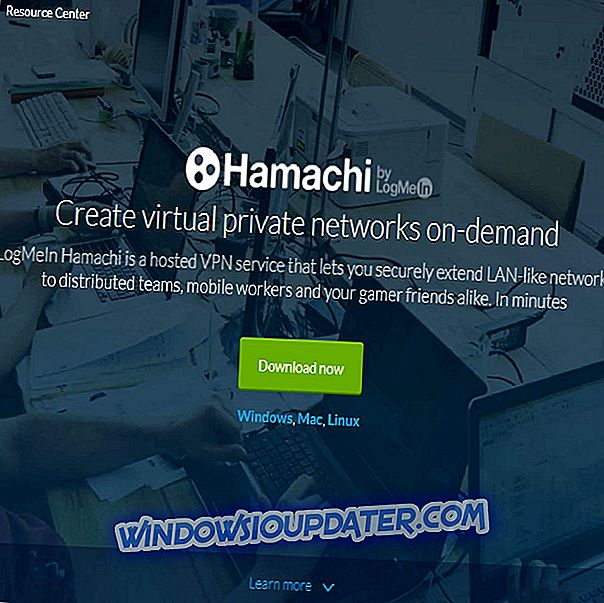Microsoft Jigsaw é um divertido aplicativo de quebra-cabeça. No entanto, alguns usuários do MS Jigsaw postaram em fóruns dizendo que o aplicativo falha quando eles são iniciados. Consequentemente, eles não conseguem colocar o aplicativo em funcionamento. Estas são algumas resoluções que podem corrigir um aplicativo do Microsoft Jigsaw que não está funcionando.
Como corrigir problemas do Microsoft Jigsaw
- Abra a solução de problemas de aplicativos da Windows Store
- Redefinir MS Jigsaw
- Reinstale o Microsoft Jigsaw
- Redefinir o cache da loja da Microsoft
- Verificar atualizações de aplicativos
- Configurar uma nova conta de usuário
1. Abra o Solucionador de problemas de aplicativos da Windows Store
Primeiro, confira a solução de problemas do Windows Store App incluída no Windows 10. Essa solução de problemas corrige aplicativos que não estão funcionando. Você pode abrir a solução de problemas do Windows Store App da seguinte maneira.
- Abra Cortana pressionando o botão Digite aqui para pesquisar na barra de tarefas.
- Digite "solucionar problemas" como uma palavra-chave na caixa de pesquisa da Cortana.

- Selecione Solução de problemas para abrir a lista de soluções de problemas em Configurações.

- Selecione Windows Store App e clique em Executar o solucionador de problemas para abrir a janela mostrada abaixo.

- Em seguida, você pode passar pelas resoluções da solução de problemas do aplicativo.
2. Redefinir MS Jigsaw
A redefinição de apps é uma das melhores maneiras de corrigi-los. O Windows 10 inclui uma opção Redefinir que apaga os dados do aplicativo e restaura o aplicativo selecionado para suas configurações padrão. Você pode redefinir o MS Jigsaw da seguinte maneira.
- Abra o aplicativo da Cortana.
- Introduza a palavra-chave "aplicações" na caixa de pesquisa e, em seguida, selecione para abrir Aplicações e funcionalidades.

- Role a lista de aplicativos e selecione MS Jigsaw.
- Em seguida, clique em Opções avançadas para abrir as configurações mostradas diretamente abaixo.

- Pressione o botão Reset .
- Uma pequena caixa, em seguida, abre informando que a opção redefine os dados do aplicativo. Pressione o botão Reset lá para confirmar.
- Reinicie o Windows após redefinir o MS Jigsaw.
3. Reinstale o Microsoft Jigsaw
Como alternativa, você pode reinstalar o Microsoft Jigsaw. Para fazer isso, clique com o botão direito do mouse em Microsoft Jigsaw na lista de aplicativos do menu Iniciar e selecione a opção Desinstalar . Em seguida, abra esta página e pressione o botão Obter agora para reinstalar o aplicativo.

4. Redefinir o cache da Microsoft Store
Um cache corrompido do MS Store pode ter um impacto nos aplicativos UWP. Alguns usuários confirmaram que a redefinição do cache do MS Store corrigiu o Microsoft Jigsaw para eles. Você pode redefinir o cache da Microsoft Store da seguinte maneira.
- Abra o menu Win + X pressionando a tecla Win + tecla de atalho X.
- Selecione Executar para abrir esse acessório.
- Em seguida, digite 'wsreset.exe' em Executar.

- Pressione o botão OK para redefinir o cache da MS Store.
5. Verifique as atualizações do aplicativo
Um aplicativo desatualizado tem mais chances de falhar quando é iniciado do que um de atualização. Portanto, certifique-se de que o MS Jigsaw é a versão mais atualizada. Você pode verificar atualizações de aplicativos no MS Store da seguinte maneira.
- Clique no bloco da Microsoft Store no menu Iniciar para abrir o aplicativo.

- Clique no botão Ver mais no canto superior direito da aplicação MS Store.

- Selecione a opção Downloads e atualizações para abrir uma lista de atualizações.

- Em seguida, pressione o botão Obter atualizações para verificar se há atualizações.
6. Configurar uma nova conta de usuário
O aplicativo MS Jigsaw pode não funcionar devido a um problema na conta do usuário. Para verificar se esse é o caso, configure outra conta de usuário e execute o aplicativo a partir daí. É assim que você pode configurar uma nova conta de usuário do Windows 10.
- Pressione o botão Configurações no menu Iniciar.
- Em seguida, selecione Contas > Família e outras pessoas para abrir a janela mostrada abaixo.

- Selecione a opção Adicionar outra pessoa para abrir a janela no instantâneo abaixo.

- Clique em Não tenho as informações de login desta pessoa para abrir os campos de configuração da conta.

- Clique na opção Adicionar um usuário sem uma conta da Microsoft, preencha as caixas de texto da conta obrigatória e pressione Avançar .

- Em seguida, saia do Windows e faça login com sua nova conta de usuário.
- Abra o aplicativo MS Jigsaw dentro da nova conta de usuário.
Uma ou mais dessas resoluções podem dar início ao aplicativo Microsoft Jigsaw. Além dessas resoluções, uma verificação do Verificador de arquivos do sistema também pode corrigir o aplicativo. Se você tiver outra correção para o aplicativo MS Jigsaw, sinta-se livre para compartilhá-lo abaixo.